En este tutorial de Excel, te enseñaré cómo crear y nombrar hojas en un archivo de Excel. Aprenderás a manejar las hojas de cálculo para organizar eficientemente tu información.
¡Vamos a empezar!
Cómo crear y nombrar hojas en Excel:
Siempre que trabajamos en Excel, interactuamos con hojas de cálculo. Por defecto, una nueva hoja se nombra como "Hoja 1". Para cambiar el nombre, simplemente haz doble click en la pestaña y escribe el nuevo nombre, por ejemplo, "Enero". Presiona "Enter" para confirmar. Así de fácil es nombrar una hoja en Excel.

Si deseas crear más hojas, haz click en el signo de más ubicado a la derecha de la pestaña. De esta manera, puedes agregar tantas hojas como necesites. Para asignar nombres a cada hoja, simplemente repite el proceso de doble click y escribe el nombre deseado.

Por qué trabajamos con Hojas en Excel:
Es importante comprender por qué trabajamos con hojas en Excel. Imagina que un archivo de Excel es como un libro físico, y dentro de ese libro, hay hojas de cálculo, que es donde trabajamos los datos. Dependiendo de cómo deseemos organizar la información, un libro puede tener una sola hoja o múltiples hojas.
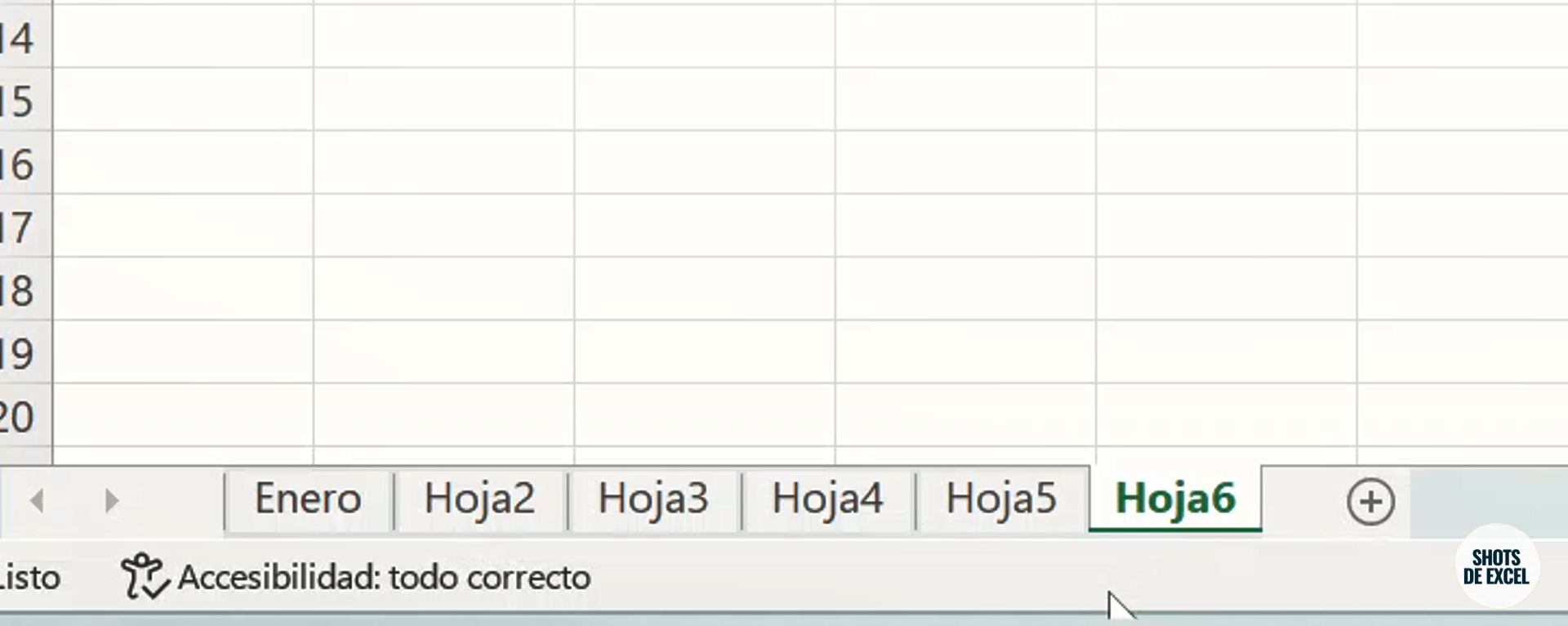
Por ejemplo, si estamos registrando las ventas de un negocio, lo más conveniente es crear un archivo para cada año y tener hojas separadas para cada mes. Si las operaciones no superan 1 millón al año, podríamos mantener todo en una sola hoja. Recuerda que cada hoja tiene un límite de filas, así que es esencial organizar la información de manera adecuada.
Espero que este tutorial te haya sido útil para aprender a crear y nombrar hojas en Excel. Si deseas descubrir más consejos y mejores prácticas con Excel y Google Sheets, 👉suscríbete al canal👈. ¡No te pierdas ninguna de nuestras actualizaciones y obtén acceso gratuito a más contenido útil!
¡También puedes escribirme aquí y dejarme tus comentarios, dudas o sugerencias!
¡Te espero en el siguiente Shot!
